Vill du lära dig hur man gör transparenta bakgrunder för en bild? Vill du extrahera önskad figur från en bild? Om du beundrar designers som kan skapa fantastiska bilder med personliga logotyper, då Fortplanta sig är ett perfekt verktyg för att få en transparent bakgrund. Även utan omfattande grafisk designkunskaper kan du också bli en skicklig bildskapare med Procreate. Så nu, vill du bli en superbildredigerare? Om du vill, följ mig så tar jag dig till en magisk värld.
Del 1. Fördelar med en transparent bakgrundsbild
Ibland, när vi vill skapa skräddarsydda konstverk, kanske vi vill använda våra unika ikoner eller figurer. Titta, du kan skapa en transparent bakgrund för att designa mångsidiga konstverk som skjortor, muggar, kort, nyckelringar och kuddar med våra unika ikoner eller figurer.
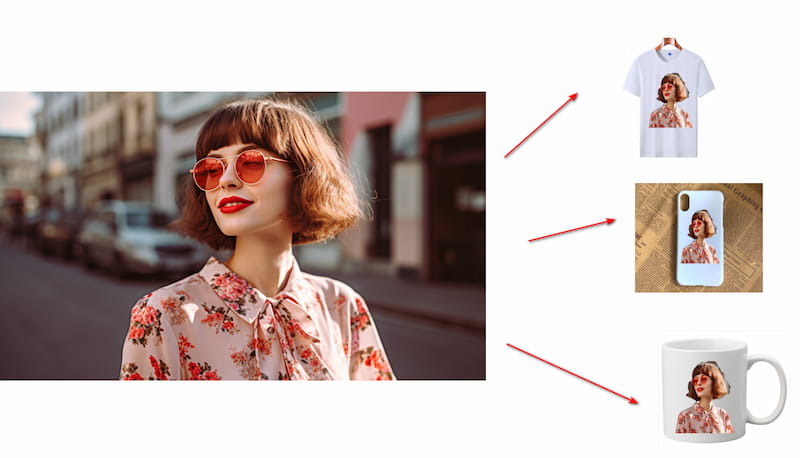
Människor attraheras alltid av vackra saker. Förutom ovanstående personliga fördelar har transparenta bakgrunder också stor potential på den kommersiella marknaden. Bra fotografi är viktigt för att dra användarnas uppmärksamhet. Om du arbetar med e-handel, som att sälja kläder, smycken, möbler, mat eller andra prydnadsföremål, är kvaliteten på bilderna i dessa artiklar en avgörande faktor för att öka din försäljning. Med transparenta bakgrunder kan du ta bort de oviktiga elementen från din bild och markera dina produkter.
Nu har du insett den stora kraften i att skapa transparenta bakgrunder i ditt privatliv eller kommersiella marknad. Att lära sig att göra transparenta bakgrundsbilder kan också ge andra fördelar.
• Skapa mer mångsidiga konstverk som kan användas på en mängd olika ytor och bakgrunder. Detta kan vara särskilt användbart om du skapar design för produkter med dina funktioner.
• Spara tid och ansträngning när du gör mönster. Istället för att manuellt ta bort bakgrunden för varje bild kan du extrahera och ladda ner bilden snabbt och effektivt. Det är en enorm tidsbesparing för den som arbetar med ett stort antal mönster.
Därför, för att sätta dina önskade bilder på olika objekt, eller öka din försäljning, är det nödvändigt att göra bakgrunden transparent. Det är här Procreate kommer in, ett kraftfullt verktyg som kan hjälpa dig att enkelt skapa transparenta bakgrunder för dina bilder. Låt oss nu se hur man gör en transparent bakgrund med hjälp av Procreate.
Del 2. Gör transparent bakgrund i Procreate
Nu finns det många fotoredigeringsprogram och omfattande verktyg tillgängliga som tillåter användare att skapa transparenta bakgrunder i sina bilder. En sådan populär programvara är Photoshop, känd för sina omfattande funktioner. Det är dock viktigt att notera att Photoshop har en brant inlärningskurva och kanske inte är det mest användarvänliga alternativet för nybörjare. Som ett resultat rekommenderas Procreate starkt för fotoredigerare på grund av dess omfattande funktioner och användarvänliga gränssnitt.
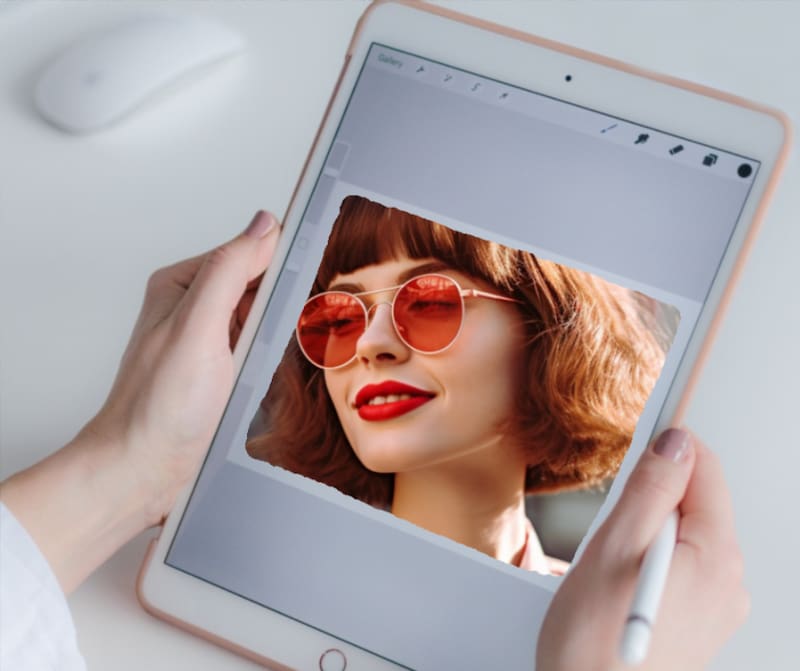
Procreate är tillgängligt just nu för iPad och iPhone och det har potential att skapa detaljerad, avancerad digital konst.
Låt oss nu utforska hur man skapar en transparent bakgrund i Procreate.
Steg 1Öppna Procreate och importera bilden du vill redigera. Du kan välja Importera och välj önskad bild från ditt galleri.
Steg 2När bilden har importerats, gå till Skikten panel från det övre högra hörnet av huvudgränssnittet, scrolla nedåt och du kan hitta Bakgrundsfärg.
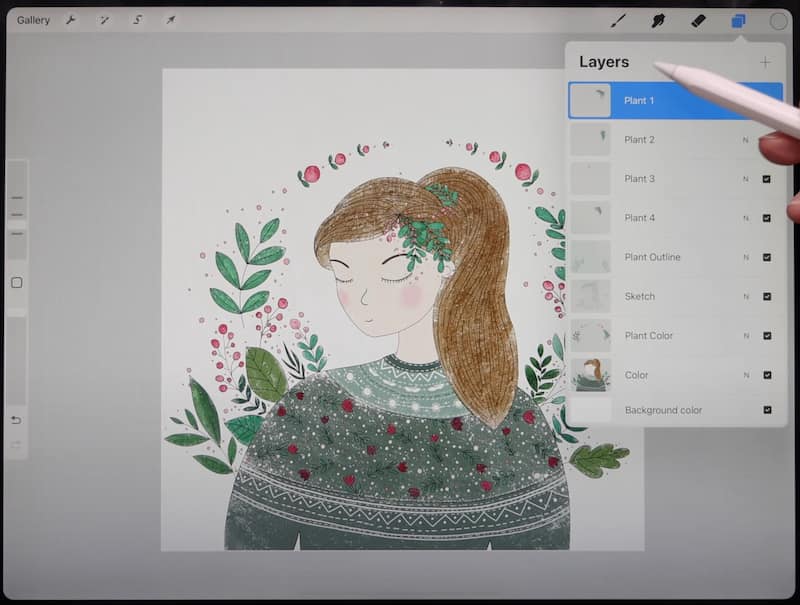
Steg 3Du kan se att Bakgrundsfärg är valt som standard, och du bör avmarkera Bakgrundsfärg.
Visst, om du vill ändra en bildfärg, här, bara kontrollera det och välj färgen du vill lägga till i bakgrunden.
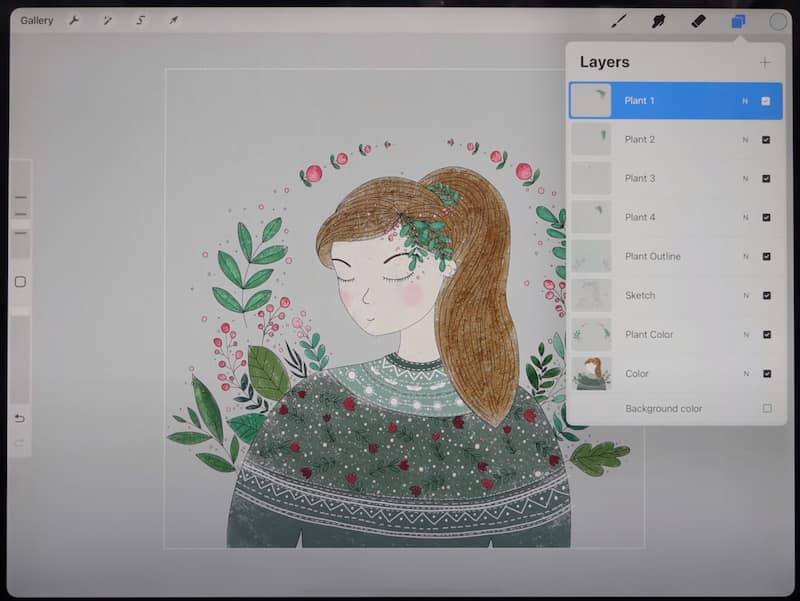
Steg 4När du är nöjd med bildens genomskinlighet kan du exportera Procreate-konstverket som ett PNG fil genom att trycka på Handlingar.
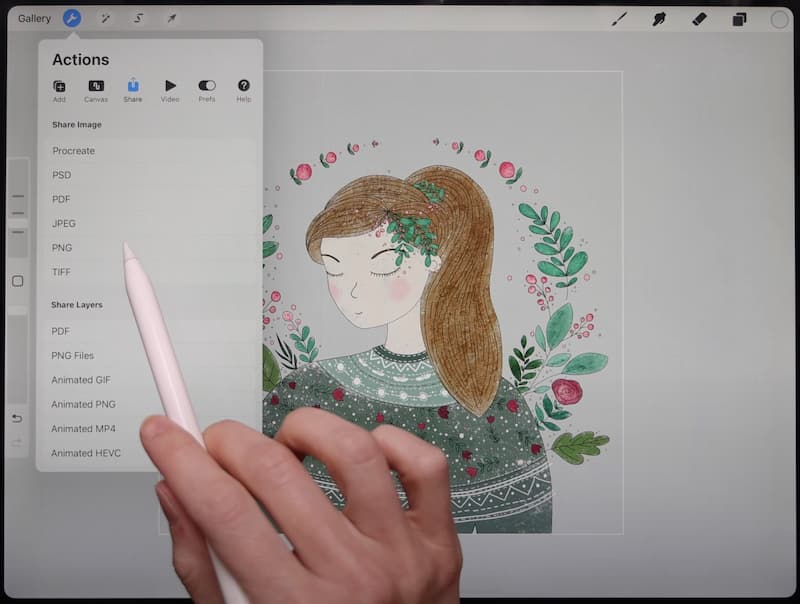
Genom att följa dessa procedurer ovan kan en transparent bakgrund skapas i Procreate. Dess användarvänliga gränssnitt och omfattande funktioner gör den till ett utmärkt val för fotoredigerare på alla nivåer. Börja utforska möjligheterna och släpp lös din kreativitet med Procreate!
Men ingenting är perfekt i denna värld. Procreate är inte allvetande, eftersom det bara är tillgängligt för iPad och iPhone, och det är inte tillgängligt på Windows. Viktigast av allt, det är inte gratis att använda och användarna måste betala för att ladda ner denna programvara.
Så i nästa del kommer jag att rekommendera ett alternativ till Procreate, AVAide Background Eraser.
Del 3. Gör transparent bakgrund i Procreate Alternative
AVAide Background Eraser, som ett alternativ till Procreate, kan skapa transparenta bakgrunder helt enkelt via webbsidan och användare behöver inte ladda ner någon programvara eller applikation. Viktigast av allt är att det är gratis att använda och användare behöver inte betala när de laddar ner sina nya bilder.
Här är några fördelar med AVAide Background Eraser.
AI-drivet verktyg. AVAide Background Eraser är utrustad med stark AI och automatisk bakgrundsborttagningsteknik, vilket kan uppnå exakt bildigenkänning.
Snabb omvandlingshastighet. Den har ett högt tal i transformation, vilket sparar mycket tid för användarna.
Cross-plattform. Användare kan arbeta på webbsidan direkt utan att ladda ner någon programvara eller applikation.
Lätt att lära. Den har en användarvänlig gränssnittsdesign och nya händer kan direkt använda den utan mycket inlärningskostnader.
Låt oss nu lära oss procedurerna för att skapa en transparent bakgrund i Procreate.
Steg 1Logga in på webbsidan för AVAide Background Eraser
Steg 2Ladda upp eller dra ditt foto direkt från ditt fotobibliotek in Välj ett foto
Steg 3När du har laddat upp bilden kommer bakgrunden på bilden att tas bort automatiskt.
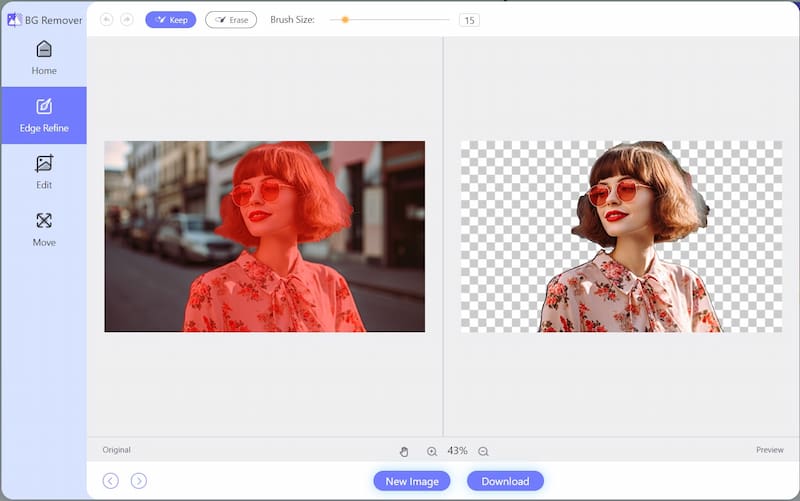
Steg 4Ladda ner och spara din nyskapade bild, så kan du få din nya bild med en transparent bakgrund.

Som du kan se är AVAide en perfekt lösning för nya händer och alla som inte vill betala några räkningar. Det kan hjälpa dig gör PNG-bilden transparent i 4 steg enkelt.
Vanliga frågor om att göra en bildbakgrund transparent
1. Hur skapar jag en anpassad bakgrund i Procreate?
Procreate har funktionen att designa anpassade bilder som bakgrund. Du kan följa denna procedur. Lägg på ett nytt lager Skikten, gå sedan över till Handlingar, Klicka på Infoga ett foto i Lägg till bar, välj sedan en bild från dina filer, så kommer du att lyckas ställa in en önskad bild som din bakgrund.
2. Kommer kvaliteten på bilden att försämras när bilden exporteras?
Nej, kvaliteten på bilden är garanterad och bilder som exporteras av Procreate kommer inte att komprimeras. Det finns ingen anledning att tillgripa annan programvara för att förbättra bildkvaliteten.
3. Finns det någon annan programvara eller webbsidor som också kan göra en transparent bakgrund?
Photoshop är ett professionellt verktyg som också kan göra transparenta bakgrunder. Den har fler funktioner och tenderar att kräva mycket mer omfattande redigeringsfärdigheter. AVAide Background Eraser kan också göra en transparent bakgrund som är vänlig för nya händer, och viktigast av allt, den är gratis att använda.
Sammantaget skickligheten av skapa transparenta bakgrunder är värdefull i både professionellt designarbete och personliga projekt. Även om Procreate är ett bekvämt alternativ, är det inte tillgängligt för Windows-användare och är inte gratis. Som ett alternativ är AVAide Background Eraser ett perfekt val eftersom det inte bara uppfyller de grundläggande behoven hos designers utan också är användarvänligt. Genom att helt enkelt logga in på webbplatsen får du tillgång till denna funktion utan kostnad. Förhoppningsvis kommer det här avsnittet att inspirera dig på din designresa. Om du har några frågor om användningen av fotoredigering, vänligen lämna ett meddelande till mig. Och om du tror att det här avsnittet har gett dig lite inspiration kan du dela det med andra. Ser fram emot dina rekommendationer.

Använder AI och automatisk bakgrundsborttagningsteknik för att fånga komplexa bakgrunder från JPG, JPEG, PNG och GIF.
FÖRSÖK NU



